钉钉和微信、qq其实很多功能都是比较相似的,在微信和qq软件中,不喜欢一些群消息经常弹出,那么就会将该群设置一下免打扰,那么尽管有消息弹出的话,也不会有声音,这样就不会影响到自己,而钉钉电脑版也是同样的可以设置消息免打扰模式,你可以将钉钉中的邮箱、和好友的聊天页面或者群消息都是可以设置免打扰模式的,特别是一些不是很重要的群聊,每天都有人在群聊中发送消息,这样就会打扰到自己,那么我们就将免打扰模式开启就可以了,下面是关于如何使用钉钉电脑版设置免打扰模式的具体操作方法,需要的小伙伴可以看看方法教程。
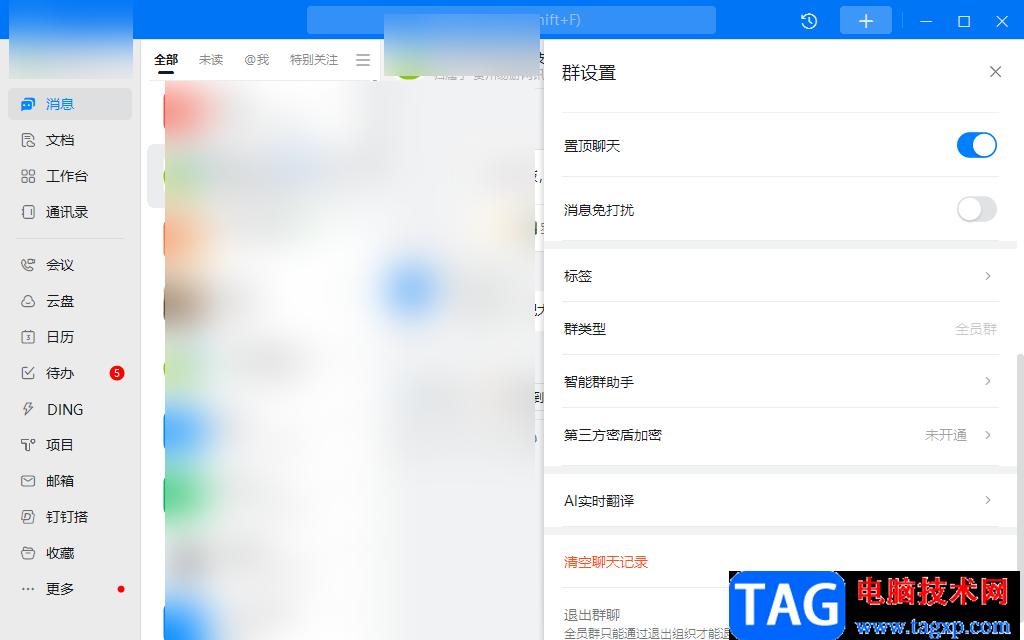
1.首先我们可以将钉钉电脑版进行登录,然后在页面上找到需要设置免打扰的群聊,将其进入到群聊中,然后点击该群聊右上角的设置图标按钮。
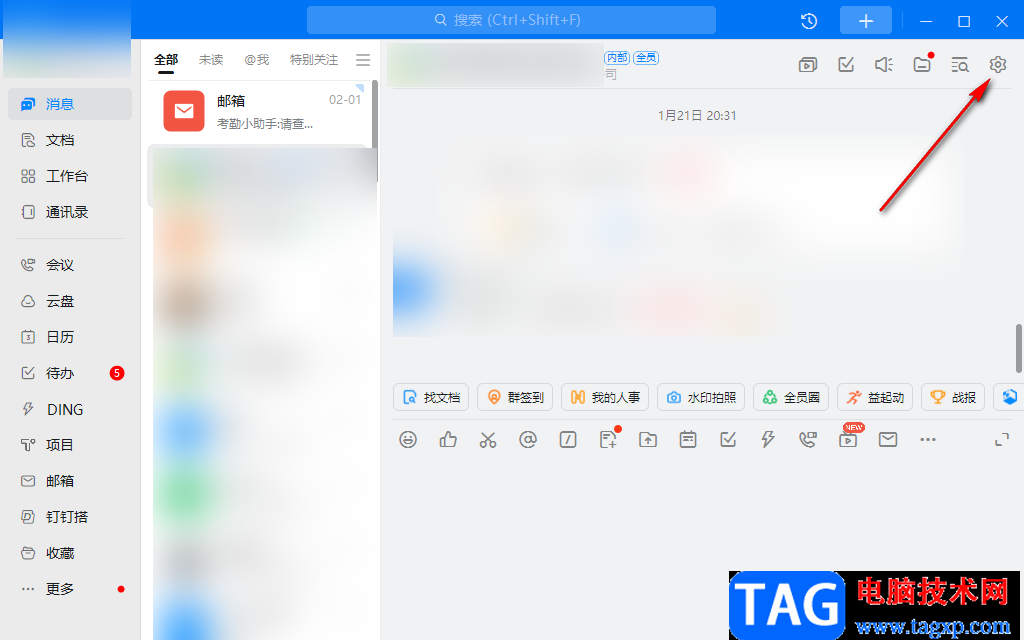
2.之后就会打开群设置页面,在该页面中用鼠标滑动页面找到【消息免打扰】,将其后面的开关按钮点击打开就好了。
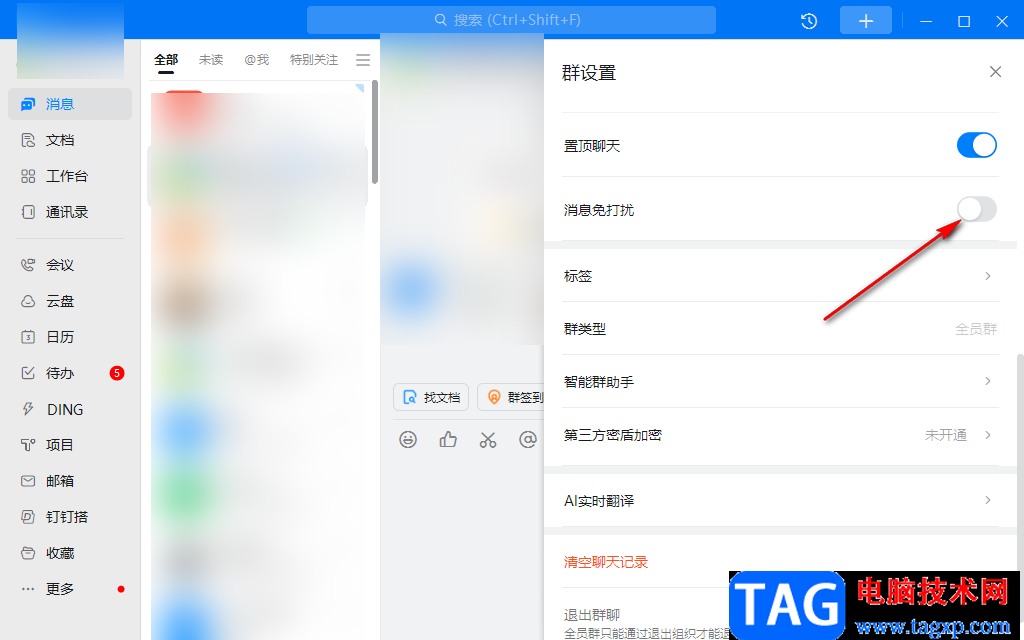
3.如果你想要将某一个人的聊天设置成免打扰模式,那么点击该联系人的页面,然后在右上角点击设置图标。
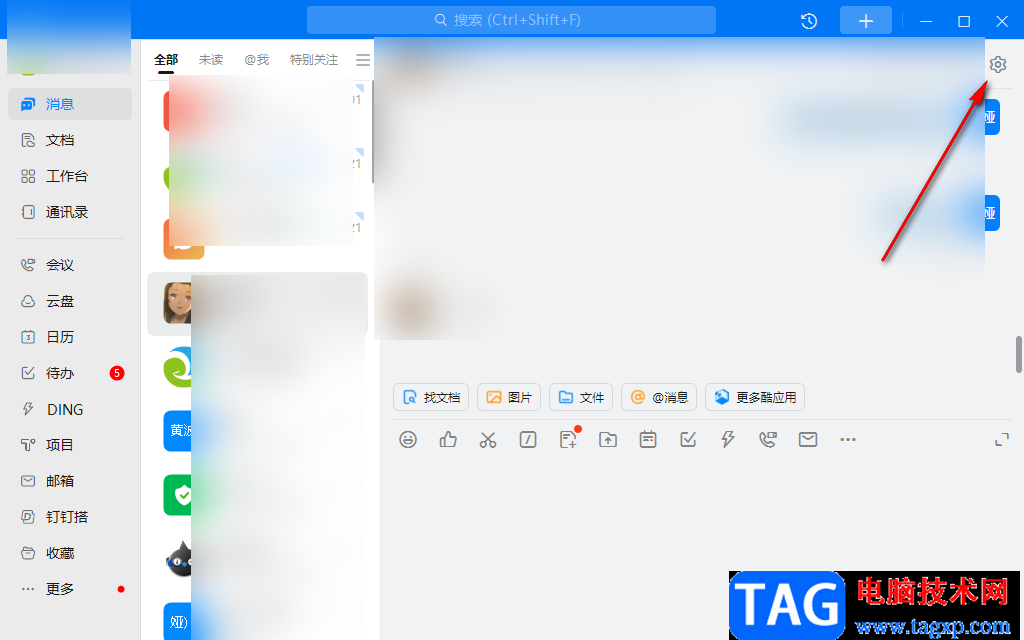
4.在打开的窗口中将【消息免打扰】的开关按钮打开就可以了,和设置群消息免打扰是一样的操作方法。
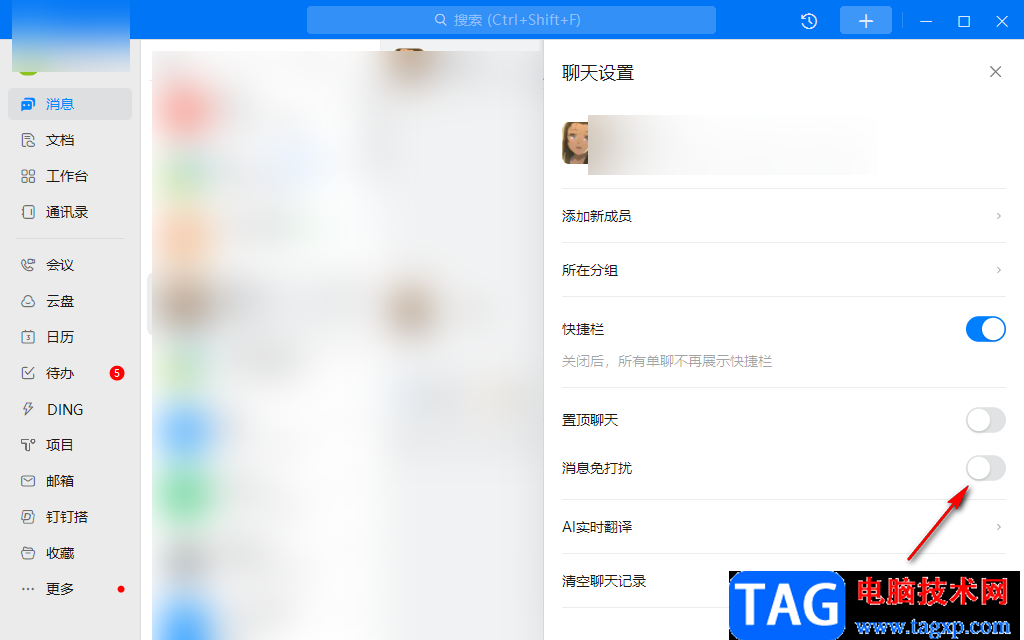
5.当你设置好之后,可以看到该联系人的聊天列表上就会显示一个免打扰模式的标记,如图所示。
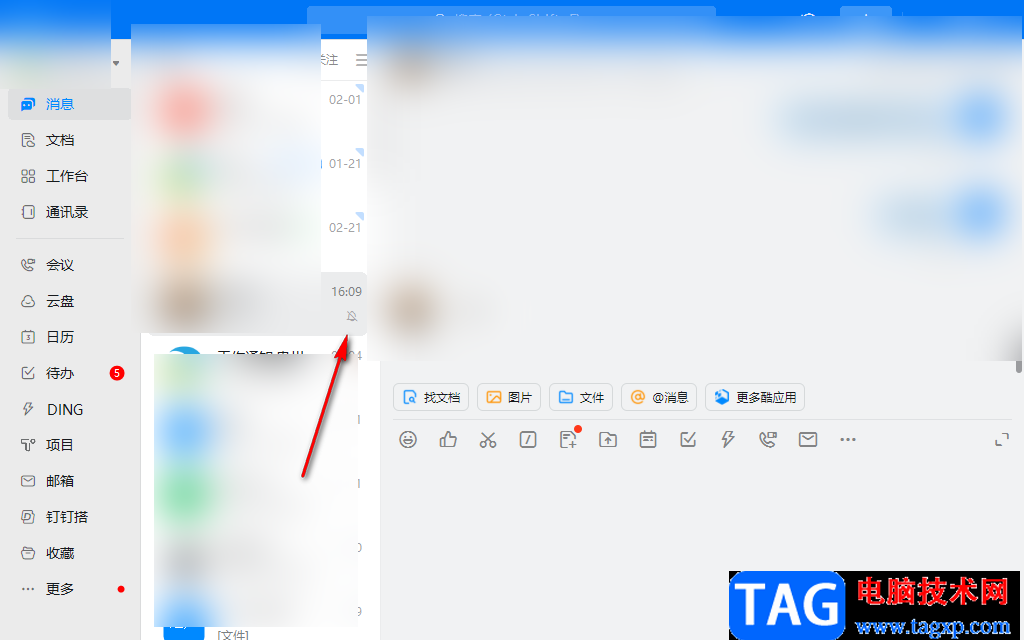
以上就是关于如何使用电脑版钉钉设置免打扰模式的具体操作方法,有些时候一些无关紧要的群消息和联系人总是会发出一些不需要的消息,这样就会非常打扰自己,那么就可以将这些群或者联系人设置一下消息免打扰就可以了,感兴趣的小伙伴可以操作试试。
 云顶之弈s6.5执事保镖阵容怎么玩
云顶之弈s6.5执事保镖阵容怎么玩
云顶之弈s6.5执事保镖阵容怎么玩,云顶之弈s6.5执事保镖阵容怎么......
 SSD故障检测工具推荐:我该使用什么工具
SSD故障检测工具推荐:我该使用什么工具
SSD(固态硬盘)以其快速的读写速度和更好的耐用性在个人电脑......
 最强蜗牛4月30日更新那些内容?
最强蜗牛4月30日更新那些内容?
最强蜗牛4月30日更新那些内容本期更新,官方将对兵种战斗时重......
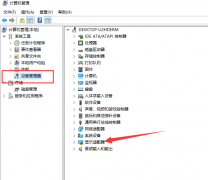 win10系统电脑显卡驱动安装失败解决方法
win10系统电脑显卡驱动安装失败解决方法
在我们日常使用win10系统电脑时,应该有很多用户遇到过显卡驱......
 Google Chrome调整字体大小的方法教程
Google Chrome调整字体大小的方法教程
谷歌浏览器是一款非常受欢迎的软件,很多小伙伴在需要访问网......
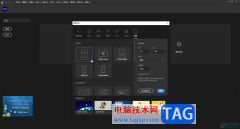
Adobeanimate是一款非常好用的专业设计软件,很多小伙伴都在使用。如果我们希望在Adobeanimate中生成swf文件,小伙伴们知道具体该如何进行操作吗,其实操作方法是非常简单的,只需要进行几个非...
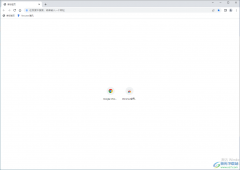
chrome谷歌浏览器被非常多的小伙伴所使用,大家在使用这款浏览器的时候都是赞不绝口的,因为这款软件可以带给大家非常好的体验,且稳定性和兼容性是非常棒的,有的时候我们通过谷歌浏览...
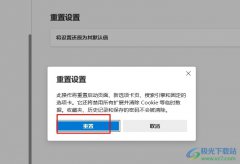
很多小伙伴之所以喜欢使用Edge浏览器,就是因为在这款浏览器中,我们可以根据自己的喜好在浏览器中安装各种插件,也可以对浏览器进行各种设置。当我们想要将Edge浏览器中的所有设置都进...
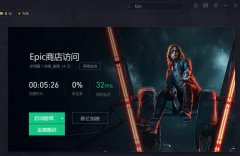
最近有不少朋友反映在epic游戏平台抢免费游戏的时候都遇到了平台崩溃登录不上的情况,该怎么办呢?下面小编就为大家带来了epic游戏平台崩溃解决办法,希望可以帮助到大家哦。...
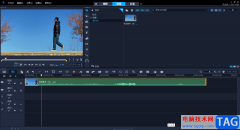
很多小伙伴在剪辑视频时都会选择使用会声会影这款软件,该软件又被叫作corelvideostudio,这是一款非常好用的视频剪辑软件,在其中我们可以非常轻松地实现各种想要的视频剪辑操作。如果我...

Adobeanimate是一款非常好用的专业动画设计的软件,很多小伙伴都在使用。如果我们希望在Adobeanimate中绘制三维球体,小伙伴们知道具体该如何进行操作吗,其实操作方法是非常简单的,只需要进...

PotPlayer播放器是一款拥有强大解码功能的播放器,它支持多种格式视频文件的播放,同时丰富的功能也使其能够满足用户的各种设置需求,当视频出现问题时,我们也可以使用PotPlayer的工具进行...
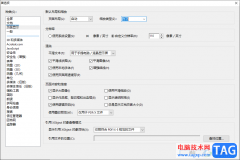
adobereader是一款比较经典的PDF文件阅读器,有的小伙伴通过该阅读器进行阅读PDF文件的时候,发现阅读的页面不是很大,或者很小,那么我们就可以通过设置一下页面缩放类型来更改一下这样的...
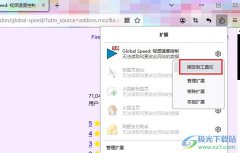
很多小伙伴之所以喜欢使用火狐浏览器,就是因为火狐浏览器高速的上网体验,并且在火狐浏览器中我们还可以安装各种实用插件。有的小伙伴想要将扩展图标添加到工具栏中,方便我们随时打...
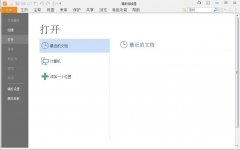
想必有的朋友还不太清楚福昕阅读器如何复制文字?那么还不太清楚的朋友就赶快跟着小编一起学习一下福昕阅读器复制文字的方法吧,希望可以帮助到大家哦。...

火狐浏览器是大家平时会使用到的一款比较安全的浏览器软件,其中可以通过该浏览器进行视频文件的播放和下载相关的软件程序以及登录自己需要的网站等,大家在使用的过程中,会有配置文...

在使用影子系统(powershadow)的过程中想要进入正常模式,该如何操作呢?小编现在就和大家一起分享关于影子系统(powershadow)进入正常模式的方法,有需要的朋友可以来看看这篇文章哦,相信通过学...

如果你平时在操作电脑的时候,觉得电脑桌面显示得太单调的了,想要给电脑设置一下好看的壁纸,这样也可以养养眼,那么当你设置了桌面壁纸之后,我们在操作电脑的过程中看到自己设置的...
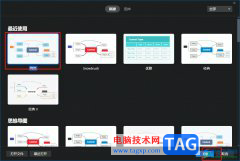
xmind是一款功能强大的思维导图软件,它适用于各种需要信息组织、展示想法和改善思维能力的情况,让用户在制作的过程中可以理清思路和激发创意灵感,因此xmind软件受到了许多用户的喜欢...
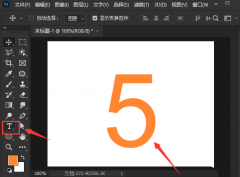
最近有很很多朋友表示很好奇ps是怎么将数字外面添加圆圈的?其实很简单,下面小编就为大家带来了ps数字外面添加圆圈方法哦,感兴趣的朋友赶快来看看吧。...